取消笔记本开盖开机 Win10笔记本合盖后直接开机
更新时间:2024-04-14 11:40:58作者:xiaoliu
在Win10笔记本电脑上,取消了开盖开机的功能,现在只需合上笔记本盖子,即可实现电脑的关机或者待机状态,这一改变让用户更加方便快捷地操作电脑,不再需要担心忘记关机或者待机而消耗电池。同时这也能够有效延长电脑的使用寿命,减少能源的浪费。取消笔记本开盖开机的设计,无疑是对用户体验的一次升级,让使用电脑变得更加便捷和智能。
步骤如下:
1.右键开始菜单,点击“电源选项”。
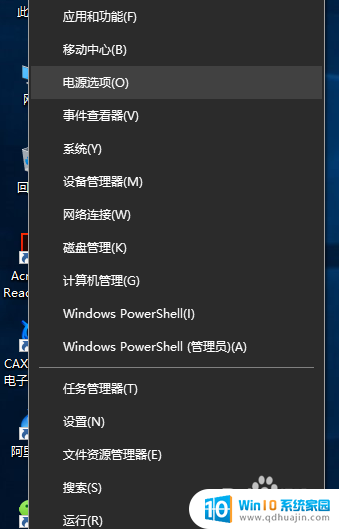
2.弹出“设置”对话框,选择“电源和睡眠”。下拉右侧滚动条,找到“相关设置 其他电源设置”,点击进入。
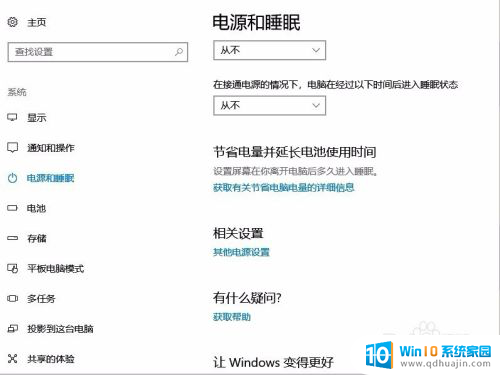
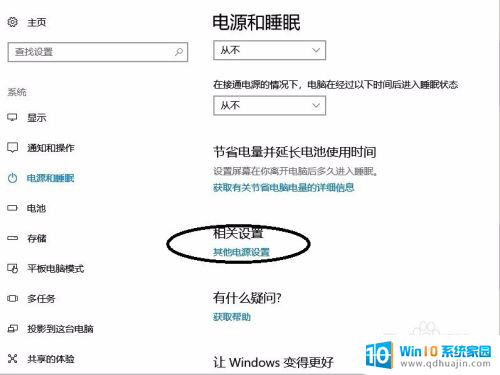
3.点击“选择关闭盖子的功能”,点击“更改当前不可用的设置”。
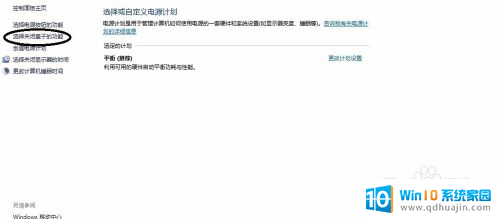
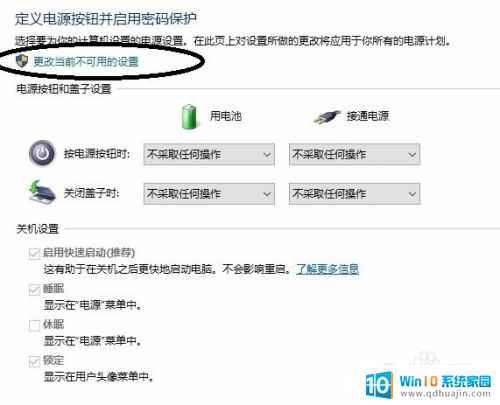
4.这是会看到有一项“启用快速启动(推荐)”,去掉前面的“对勾”,点击“保存修改”。关机合盖,再次开盖会发现自动开机现象已消除。
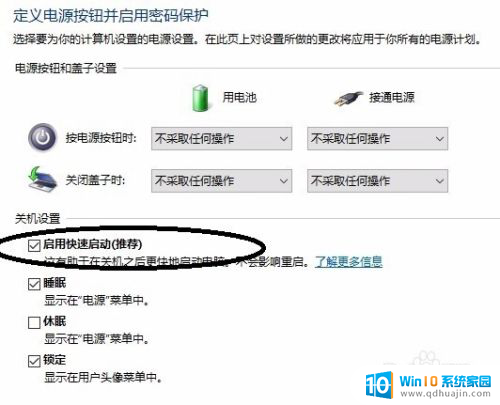
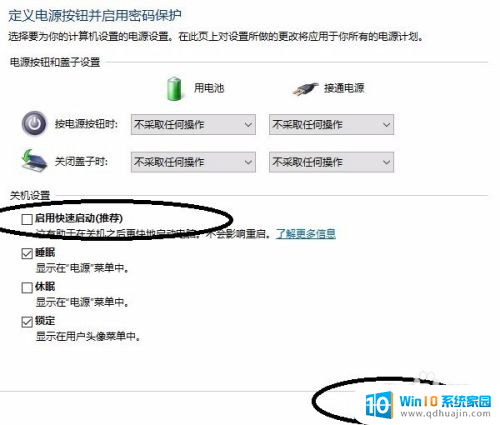
以上就是取消笔记本开盖开机的全部内容,如果遇到这种情况,你可以按照以上步骤解决,非常简单快速。





